영상 제작이 처음이시고 더빙에 도전하고 싶으시다면 CapCut에서 영상에 음성 더빙을 추가하는 방법을 알아보세요. 아래 글에서 자세한 설명을 확인해 보세요!
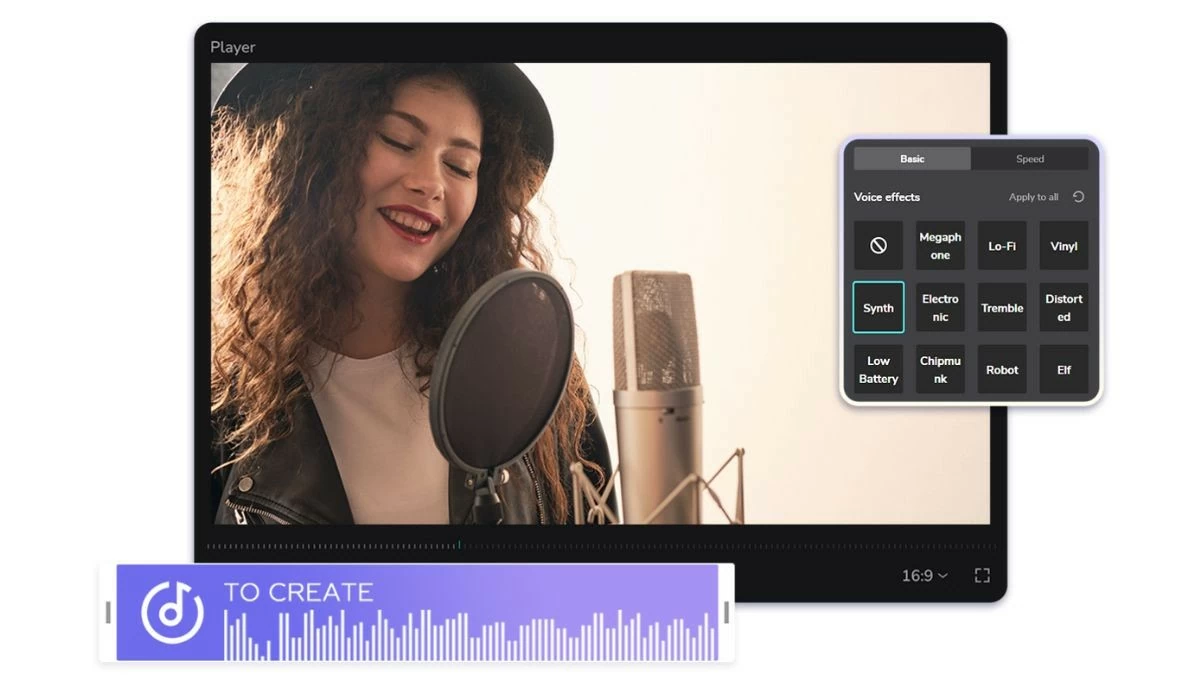 |
CapCut 비디오 음성 해설 초고속
휴대폰에서 동영상에 음성을 추가하여 콘텐츠를 더욱 흥미롭고 인상적으로 만드는 방법을 알아보세요! 자세한 단계는 다음과 같습니다.
1단계: 휴대폰에서 CapCut 앱을 열고 새 프로젝트 만들기를 시작하세요. 그런 다음, 음성 더빙을 추가할 클립을 선택하고 "추가"를 탭하세요.
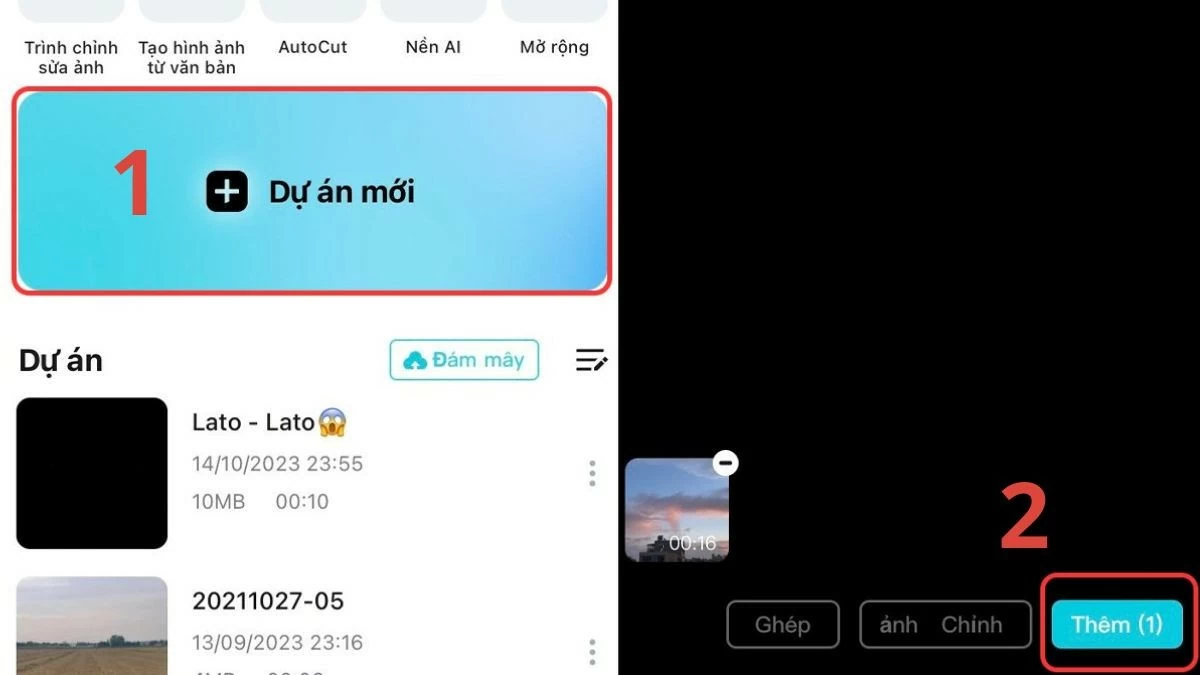 |
2단계: 오디오로 가서 "음성 해설"을 선택하여 CapCut에서 비디오에 음성을 추가하는 과정을 계속합니다.
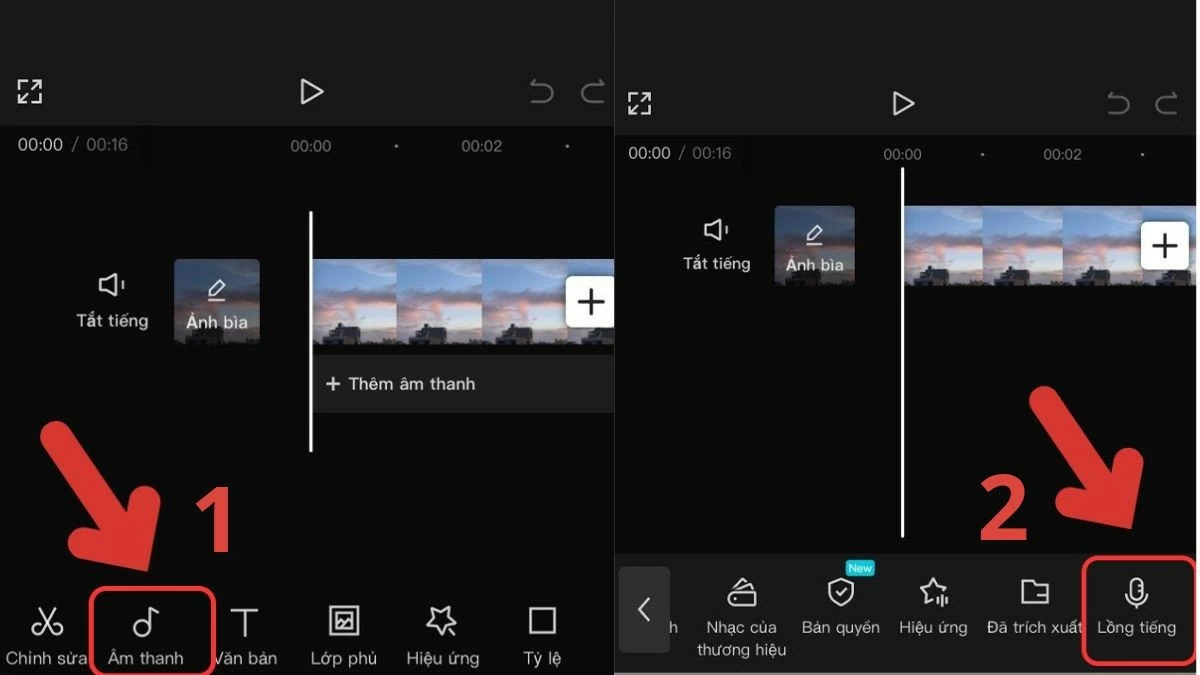 |
3단계: 마이크 아이콘을 길게 눌러 CapCut에서 음성을 비디오에 직접 녹음하세요. 이미 음성 해설이 있는 경우 "오디오"를 선택한 다음 "추출됨"을 탭하여 추가하세요.
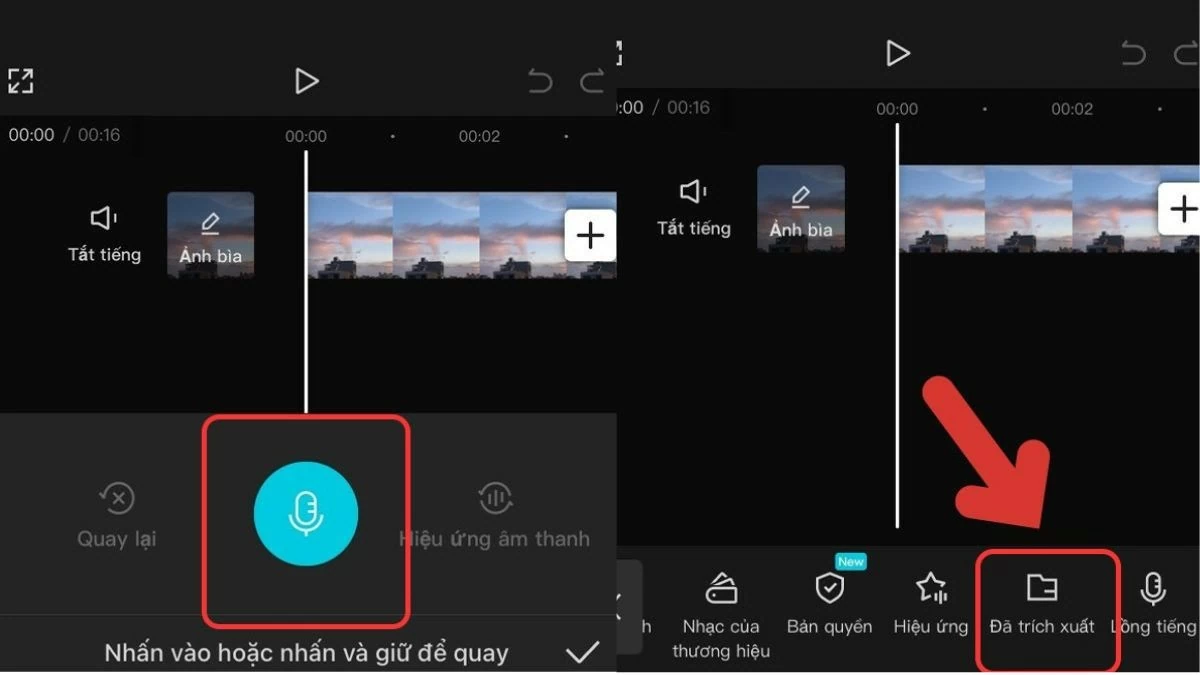 |
4단계: 오디오 파일이 포함된 비디오를 선택하고 "오디오만 가져오기"를 클릭하세요. 마지막으로 다운로드 화살표를 클릭하여 CapCut에서 음성-비디오 변환 과정을 완료하세요.
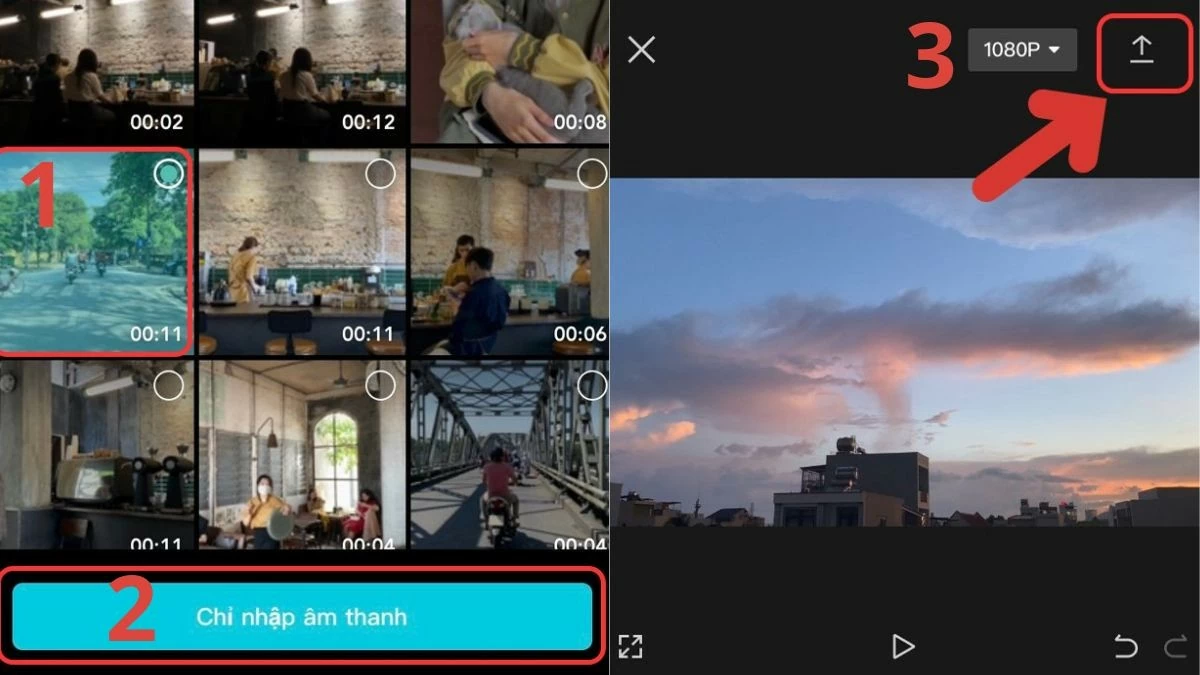 |
Capcut에서 전화로 음성을 간단히 조정하는 방법
이제 CapCut에서 비디오에 음성을 추가하는 방법을 알아보았으니, 최상의 결과를 위해 오디오를 조정하는 방법을 알아보겠습니다 .
1단계: CapCut 앱을 열고 새 프로젝트 만들기를 시작합니다. 음성 해설을 조정할 비디오를 선택한 후 "추가"를 탭합니다.
2단계: 다음으로, "편집"을 탭하고 "음성 효과"를 선택하세요. 원하는 효과를 선택하고 체크 표시를 탭하여 확인하세요.
3단계: 마지막으로 화살표 아이콘으로 이동하여 오디오를 조정하여 비디오를 저장합니다.
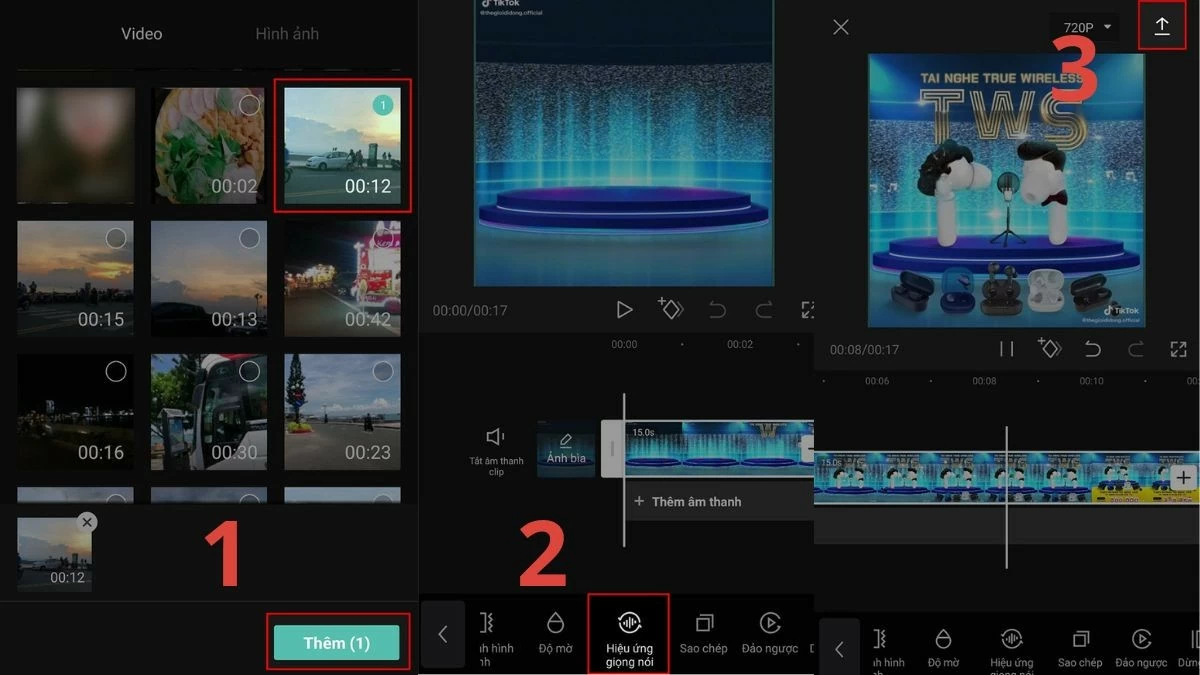 |
휴대폰에서 영상에 음성을 삽입하는 방법과 사운드 조정 단계를 마스터하면 콘텐츠가 더욱 생생하고 전문적으로 표현됩니다. 지금 바로 신청하여 그 차이를 경험하고 인상적인 영상을 제작하세요.
위 글에서는 CapCut에서 비디오에 음성을 추가하는 방법에 대한 자세한 정보를 제공했습니다. 이 방법을 사용하면 콘텐츠가 더욱 매력적이고 시청자에게 더 쉽게 다가갈 수 있습니다.
[광고_2]
원천





![[사진] 토람 서기장과 쩐탄만 국회의장, 베트남 검사부문 전통의 날 80주년 기념식 참석](https://vphoto.vietnam.vn/thumb/1200x675/vietnam/resource/IMAGE/2025/11/17/1763356362984_a2-bnd-7940-3561-jpg.webp)



































































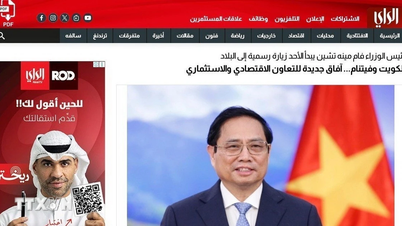



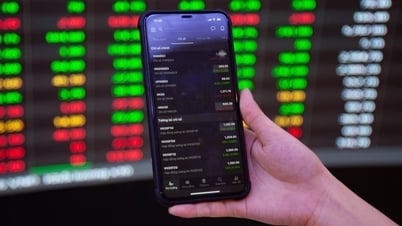































댓글 (0)